opravit iPhone / iPad / iPod z DFU módu, režim obnovení, logo Apple, režim sluchátek atd. do normálního stavu bez ztráty dat.
Najít poslední polohu mého iPhone [4 bezpečné a snadné metody]
 Aktualizováno dne Lisa Ou / 19. prosince 2023 19:40
Aktualizováno dne Lisa Ou / 19. prosince 2023 19:40Ahoj kluci! Včera jsme byli na výletě a jsme stále tady, protože jsem ztratil iPhone. Už to hledáme asi 3 hodiny. Můj přítel navrhl, že mohu najít svůj iPhone pomocí funkce Najít. Jak tedy najít poslední umístění mého iPhone? Prosím, pomozte mi naučit se, jak to provést. Jakékoli doporučení ocení. Předem moc děkuji!
Pokud ztratíte svůj iPhone mimo svůj domov, je to úplná noční můra. Různí lidé v okolí ji mohou najít a rozhodnout se, že vám ji nevracejí. Pokud jste se setkali se zmíněným problémem, níže jsou k dispozici metody, které vám pomohou.
![Najít poslední polohu mého iPhone [4 bezpečné a snadné metody]](https://www.fonelab.com/images/location-changer/find-my-iphone-last-location/find-my-iphone-last-location.jpg)

Seznam příruček
Část 1. Jak najít poslední polohu iPhonu pomocí aplikace Najít
První možností, kterou byste měli použít k nalezení poslední polohy iPhonu, je aplikace Najít. Bude to bezproblémové, protože se jedná o předinstalační aplikaci na vašem iPhone. To znamená, že jej nemusíte nikam stahovat. Dobrá věc na Find My je, že má vestavěnou funkci, kterou můžete použít ke sledování poslední polohy vašeho iPhone. Ztracený iPhone můžete najít u svých přátel nebo rodinných iPhonů, pokud jsou součástí funkce Rodinné sdílení.

FoneLab Location Changer umožňuje snadno upravovat umístění na iPhone, iPad nebo iPod Touch.
- Podle toho nastavte svou polohu na zařízeních iOS kamkoli.
- Přesuňte svůj iPhone s požadovanými trasami s nebo bez počátečních a konečných bodů.
- Jsou podporována různá iOS zařízení.
Kromě toho se ujistěte, že jste tuto funkci zapnuli, než ztratíte svůj iPhone. Pokud ne, nemůžete jej použít ke sledování vašeho iPhone. Chcete se naučit proces funkce Najít moje vyhledání poslední polohy iPhone? Podívejte se na podrobné kroky níže, které jsme pro vás připravili. Jděte dál.
Krok 1Otevřete iPhone jednoho z přátel nebo rodiny. Poté vyhledejte Najít moji aplikaci na hlavním rozhraní přejetím prstem doleva nebo doprava. Jakmile jej uvidíte, klepněte na něj, abyste viděli rozhraní aplikace. Poté, pokud nejsou přihlášeny žádné účty, můžete se přihlásit vy nebo váš přítel. Stačí zadat své Apple ID a heslo.
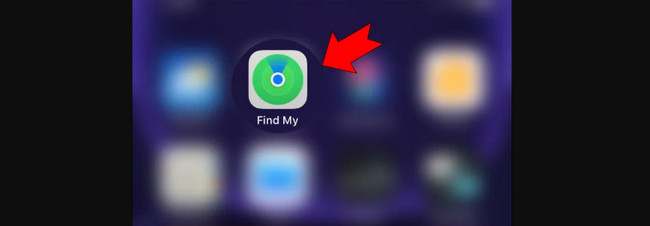
Krok 2Nyní uvidíte na obrazovce digitální mapu. Jak můžete vidět, existují značky, kde jsou umístěny iPhony. Pro více podrobností prosím vyberte Přístroj tlačítko ve spodní části obrazovky. Později se zobrazí dialogové okno, které odhalí zařízení přidružená k účtu. Pod názvem iPhone uvidíte aktuální umístění vašeho iPhone.
Část 2. Jak najít poslední umístění iPhone přes web iCloud
Aplikace Find My je také dostupná online. Stačí navštívit webovou stránku iCloud. Stejně jako výše uvedená metoda můžete sledovat poslední polohu svého iPhone s účtem svého přítele prostřednictvím funkce Family Sharing. Mají téměř stejný proces. Chcete použít web iCloud ke sledování poslední polohy vašeho iPhone? Viz podrobné kroky níže. Jděte dál.
Krok 1Otevřete prosím jeden z webových prohlížečů na iPhonu, který používáte. Poté pomocí vyhledávacího pole vyhledejte web icloud.com/find. Později uvidíte Ikonu Najít ve středu hlavního rozhraní.
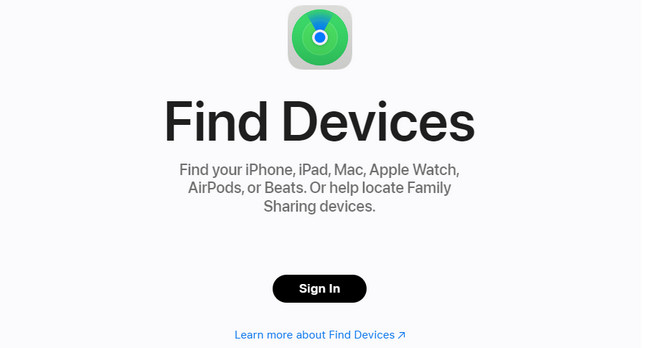
Krok 2Prosím zaškrtněte Přihlásit se tlačítko uprostřed. Později budete přesměrováni na novou obrazovku. Správně zadejte své Apple ID a heslo a přihlaste se kliknutím na Šipka vpravo knoflík. Poté se na obrazovce zobrazí digitální mapa. Klepněte prosím na Všechna zařízení tlačítko nahoře. Uložená zařízení se zobrazí jako rozbalovací nabídka. Klepnutím na název svého iPhone zobrazíte jeho aktuální polohu.
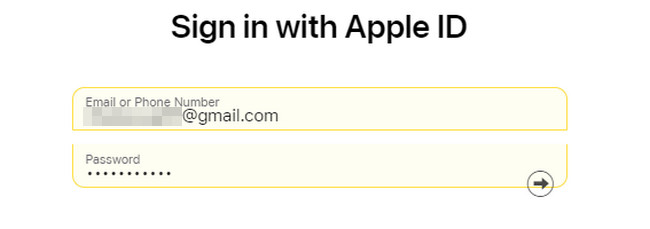
Část 3. Jak změnit umístění iPhonu pomocí FoneLab Location Changer
Někdy z nějakých pádných důvodů rádi skryjeme místo, kde se nacházíme. Pokud jste uživatelem iPhone, Měnič polohy FoneLab je relevantní nástroj, který můžete použít. Je navržen tak, aby oklamal nebo změnil umístění vašeho iPhone. Podívejte se na jeho další vlastnosti níže.

FoneLab Location Changer umožňuje snadno upravovat umístění na iPhone, iPad nebo iPod Touch.
- Podle toho nastavte svou polohu na zařízeních iOS kamkoli.
- Přesuňte svůj iPhone s požadovanými trasami s nebo bez počátečních a konečných bodů.
- Jsou podporována různá iOS zařízení.
- Může exportovat soubory GPX.
- Může změnit umístění iPhone s nebo bez počátečního a koncového místa.
- Může přestat zobrazovat místa z různých mediálních platforem.
- Jeho rychlost pohybu můžete upravit na iPhonu.
Nyní je čas vědět, jak na to Měnič polohy FoneLab funkcí. Podívejte se na podrobné kroky níže. Jděte dál.
Krok 1Klepněte na tlačítko Stažení zdarma knoflík. Chcete-li jej zobrazit, stačí navštívit oficiální webovou stránku softwaru. Poté nastavte software kliknutím na Stažený soubor vpravo nahoře. Poté jej spusťte v počítači.
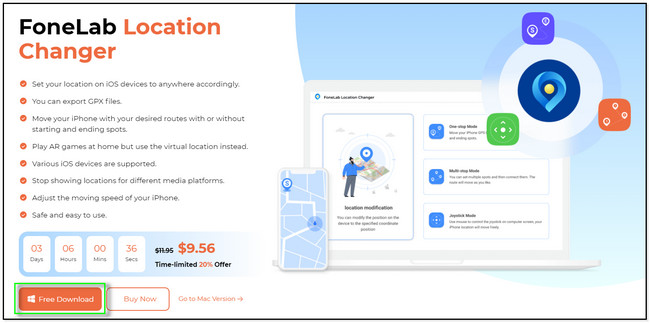
Krok 2Vyberte si ze 4 funkcí, které software nabízí. Můžete si vybrat režim joysticku, režim více zastavení, režim jednoho zastavení a změnit umístění. Poté budete přesměrováni na nové rozhraní.
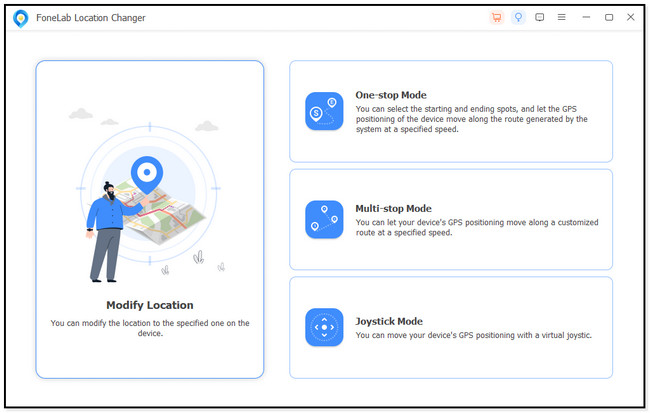
Krok 3Klikněte na vyhledávací pole Upravit umístění dialog. Zadejte preferované umístění a klikněte na Potvrďte Upravit tlačítko pro výběr.
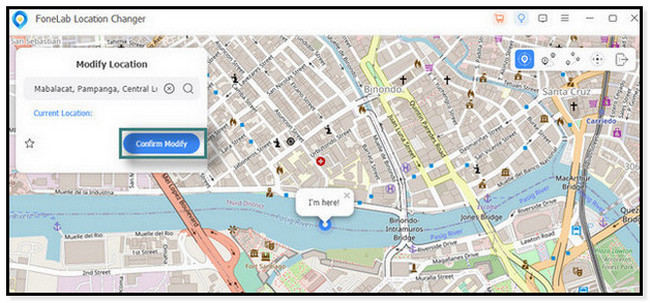
Krok 4Digitální mapa se posune. Jakmile uvidíte ikonu I’m Here, úspěšně jste změnili svou polohu na iPhonu.
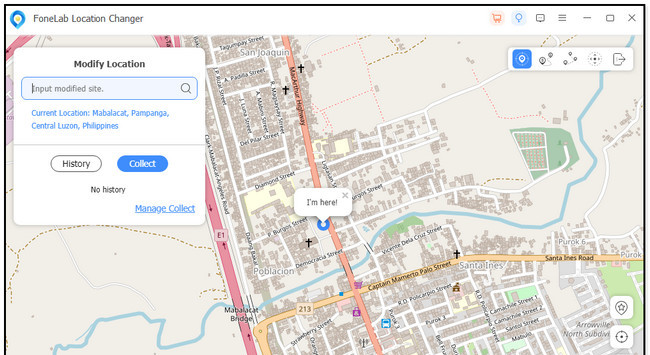

FoneLab Location Changer umožňuje snadno upravovat umístění na iPhone, iPad nebo iPod Touch.
- Podle toho nastavte svou polohu na zařízeních iOS kamkoli.
- Přesuňte svůj iPhone s požadovanými trasami s nebo bez počátečních a konečných bodů.
- Jsou podporována různá iOS zařízení.
Část 4. Nejčastější dotazy o tom, jak najít poslední polohu iPhone
1. Můžete sledovat historii polohy iPhonu?
Naštěstí ano. iPhone může sledovat historii polohy pomocí Bluetooth, technologie GPS, sítí Wi-Fi, mobilních věží a dalších připojení k internetu. Chcete-li to provést, spusťte iPhone Nastavení aplikace. Přejeďte po obrazovce dolů a klepněte na Místo Služby tlačítko, jakmile to uvidíte. Vyber Systémové služby a vyberte ikonu Významná místa sekce. Později uvidíte Shrnutí jako vaši historii polohy.
2. Jak najít ztracený iPhone bez funkce Najít můj iPhone nebo iCloud?
Svůj iPhone můžete najít bez Najít My a iCloud prostřednictvím svého čísla IMEI. Uvedená informace obsahuje 15místný kód. Pokud nevíte, kde jej najít, můžete vytočit číslo *606#. Jakmile data uvidíte, kontaktujte svého poskytovatele mobilních služeb nebo použijte online sledovač IMEI. Je to vidět aktuální umístění vašeho iPhone.
3. Jak zastavím sdílení polohy na svém iPhonu, aniž by o tom věděli?
Vypnutí polohy na iPhonu je jednou z jeho dobrých funkcí. Je to proto, že jednou vy vypněte polohu vašeho iPhone, vaši přátelé a rodinní příslušníci nebudou vědět, protože váš iPhone jim nebude posílat žádná upozornění. Jednoduše vypnete svou polohu a oni nebudou vědět.
Závěrem lze říci, že poslední známou polohu Najít můj iPhone offline lze sledovat jinak. Ke sledování můžete použít aplikaci Find My nebo web iCloud. Navíc jsme přidali bonusový tip pro změnu polohy vašeho iPhonu. Nástroj se nazývá Měnič polohy FoneLab. Pokud chcete software prozkoumat, stačí si jej stáhnout do počítače. Doufáme, že se vám procesy v tomto příspěvku líbily. Pokud máte další otázky, napište je do sekce komentářů níže. Děkuji!

FoneLab Location Changer umožňuje snadno upravovat umístění na iPhone, iPad nebo iPod Touch.
- Podle toho nastavte svou polohu na zařízeních iOS kamkoli.
- Přesuňte svůj iPhone s požadovanými trasami s nebo bez počátečních a konečných bodů.
- Jsou podporována různá iOS zařízení.
